この iPhone の隠れた機能は、すばやくメモを取る最も簡単な方法です

テキスト、リンク、写真をすばやく簡単に保存したい場合に、iPhone でクイックメモを作成する方法を学びましょう。
WhatsApp でアンケートを作成できるようになりました。これは、グループ チャットや熱心な主催者にとって朗報です。以前は、グループ チャットで他の全員の意見を評価したい場合、いくつかのオプションがありました。1 つは、外部 Web サイトを使用してアンケートを作成し、チャット内でそれにリンクすることでした。2 番目の、より非公式な方法は、アンケートの回答をメッセージとして送信し、それぞれのメッセージに反応するよう人々に求め、その反応を数えるというものでした。どちらの選択肢も完璧ではありませんでした。
外部投票には明らかに多少面倒なプロセスが必要で、投票 Web サイトにサインアップして全員にリンクをクリックしてもらう必要があります。メッセージの反応方法が非常に大雑把で、誰がどのような回答をしたのかがわかりませんでした。
WhatsApp チャット内でネイティブにアンケートを作成できるため、WhatsApp はユーザーの要求に明確に応えています。私自身も現在バチェラー パーティーを企画しているのですが、すぐに投票機能を利用して、参加者が参加できる日程をすぐに調べました。外部アンケートを作成するよりもはるかに速くて簡単で、チャットの反応を求めるよりもはるかに詳細です。
WhatsApp でアンケートを作成する方法を知りたい場合は、このガイドでその方法が説明されているので、そのまま読み進めてください。
WhatsApp でアンケートを作成する方法: iPhone および Android
1. iPhone ユーザーの場合: WhatsApp チャットで、テキスト ボックスの横にあるプラス ボタンをタップします。
Android ユーザーの場合: WhatsApp チャットで、テキスト ボックスの横にあるペーパー クリップ ボタンをタップします。
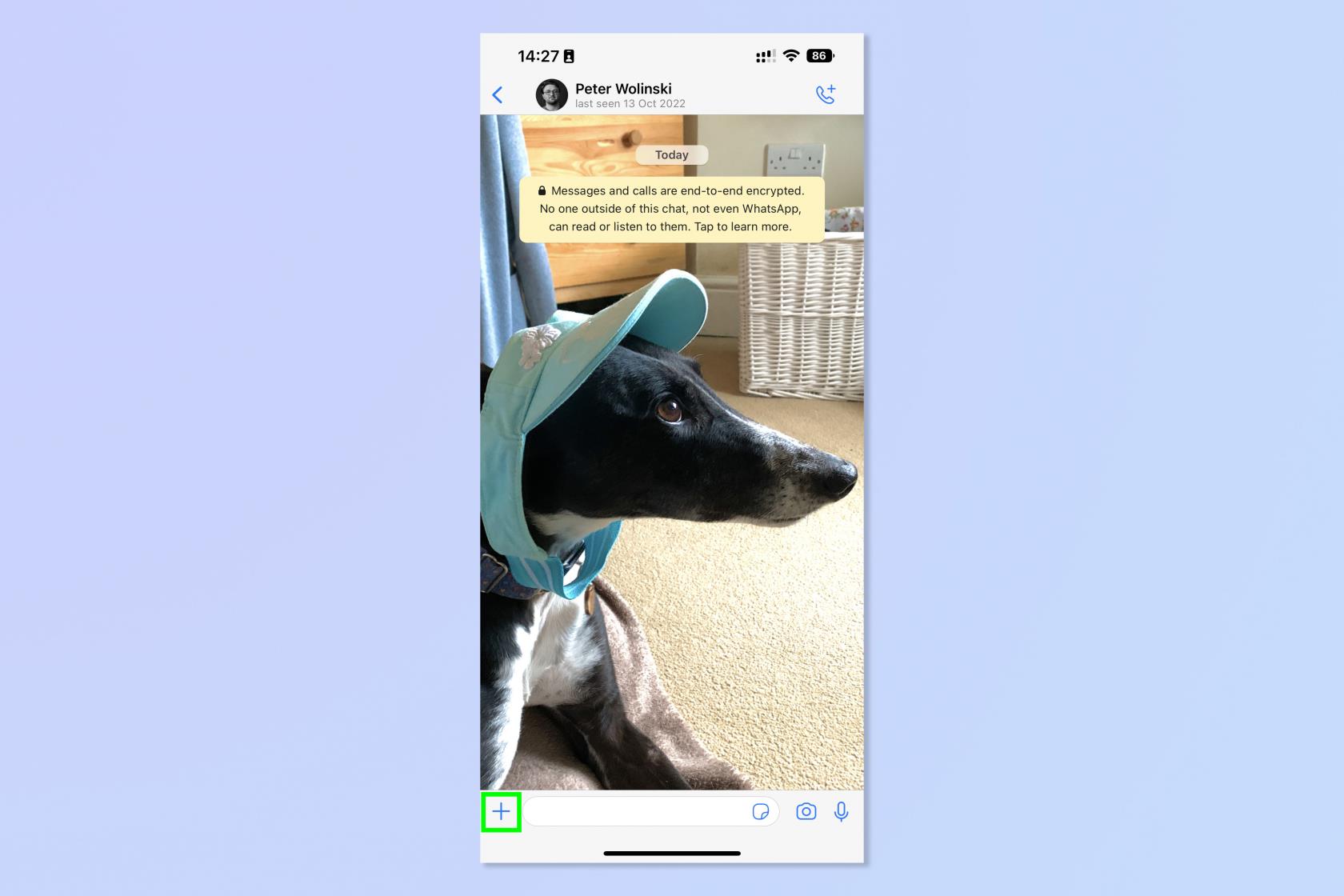
(画像クレジット:Future)
2. 「投票」 をタップします。
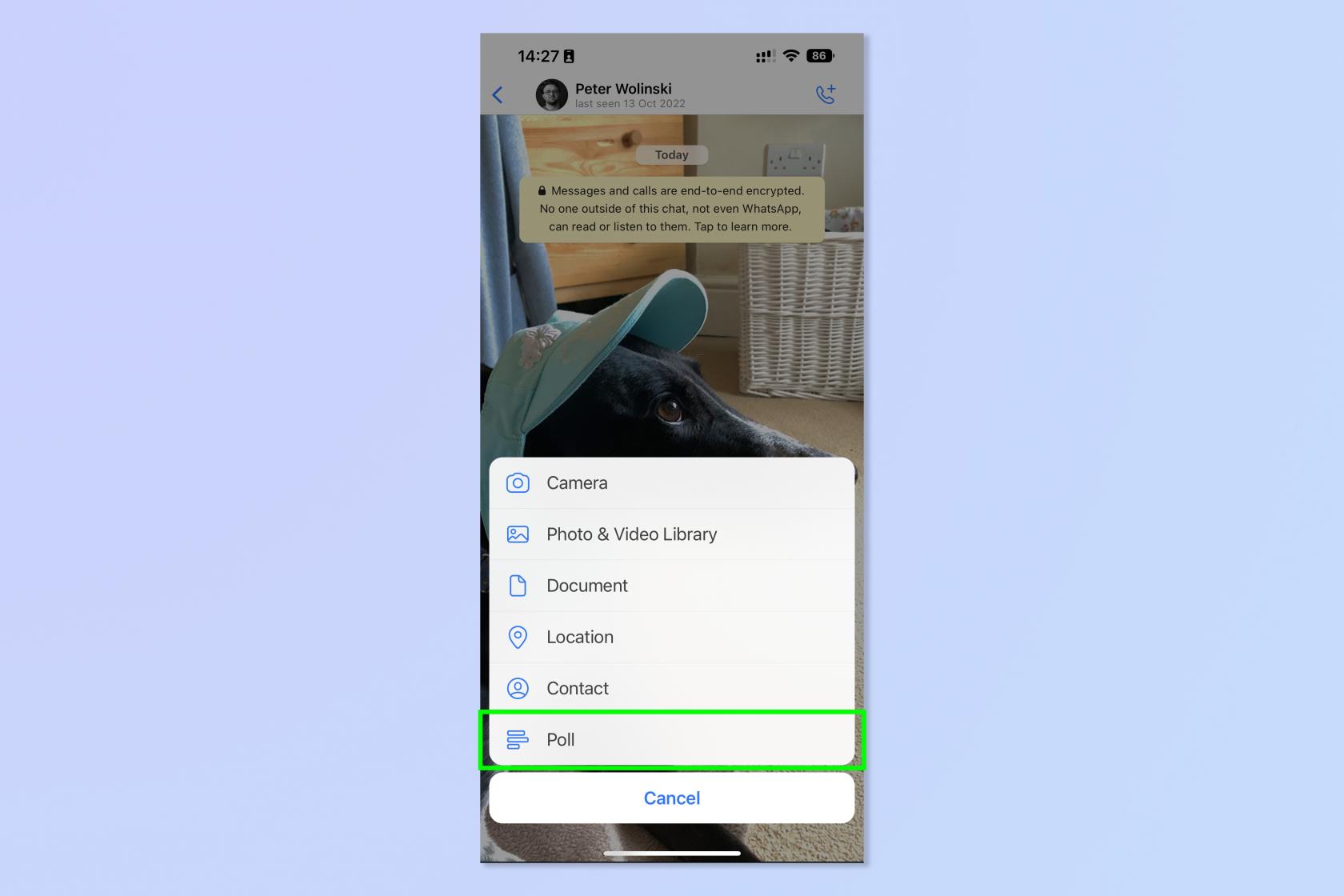
(画像クレジット:Future)
3.他のチャット メンバーに答えてもらいたい質問を入力します。
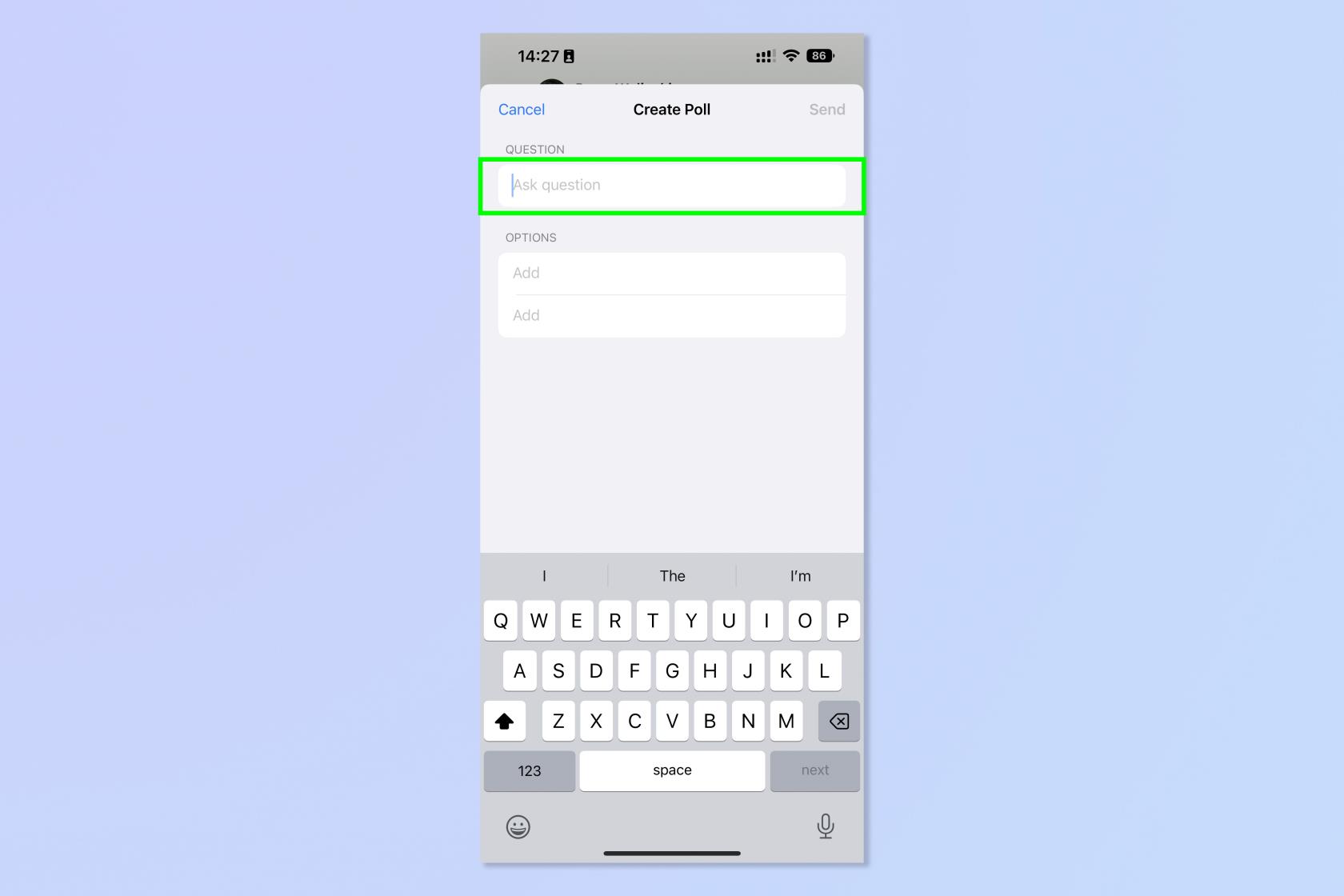
(画像クレジット:Future)
4. [オプション] ボックスに応答オプションを入力します。
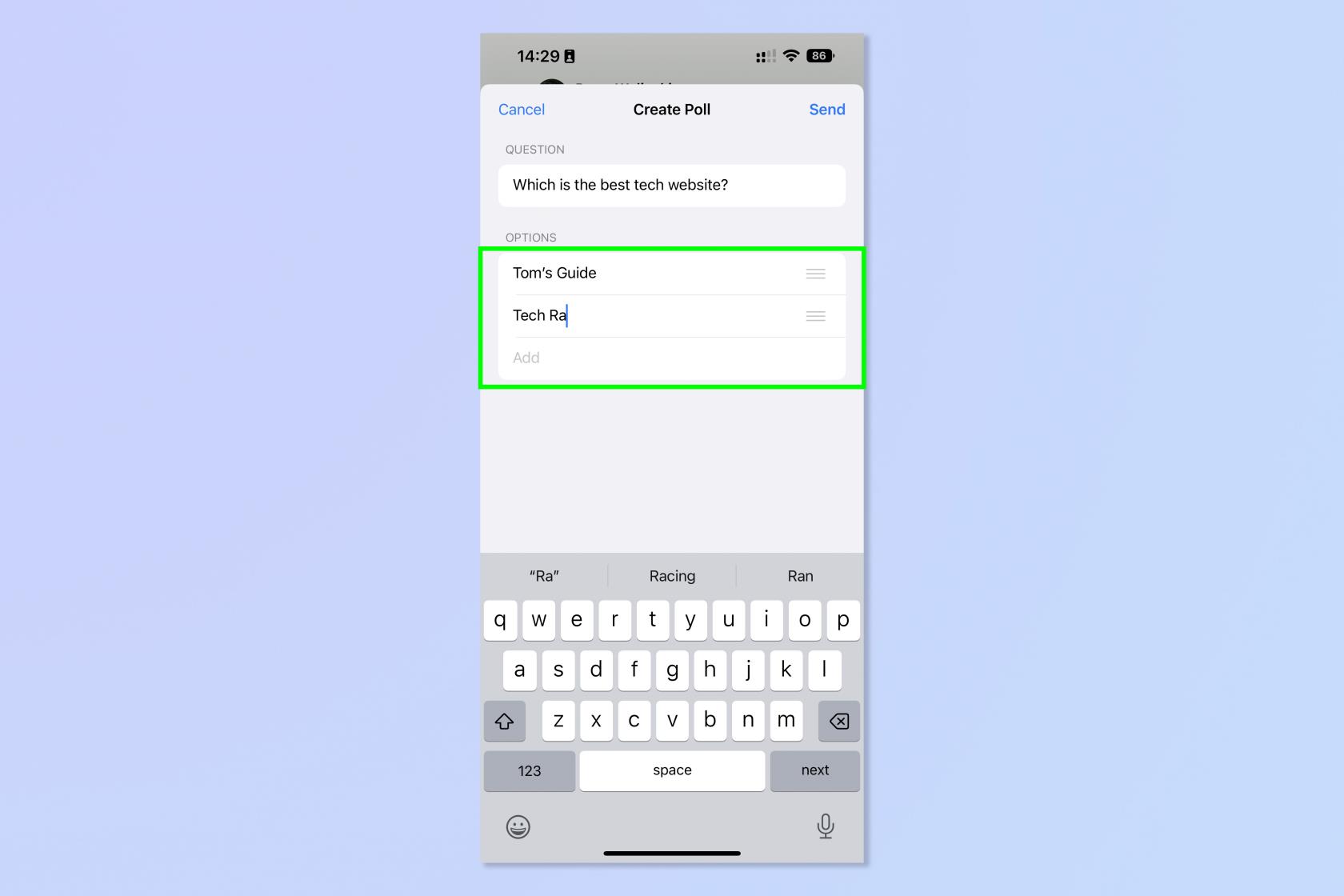
(画像クレジット:Future)
5.オプションを移動するには、右側の3 本の棒のアイコンを押したまま、オプションを配置したい場所までドラッグします。位置に満足したら指を放します。
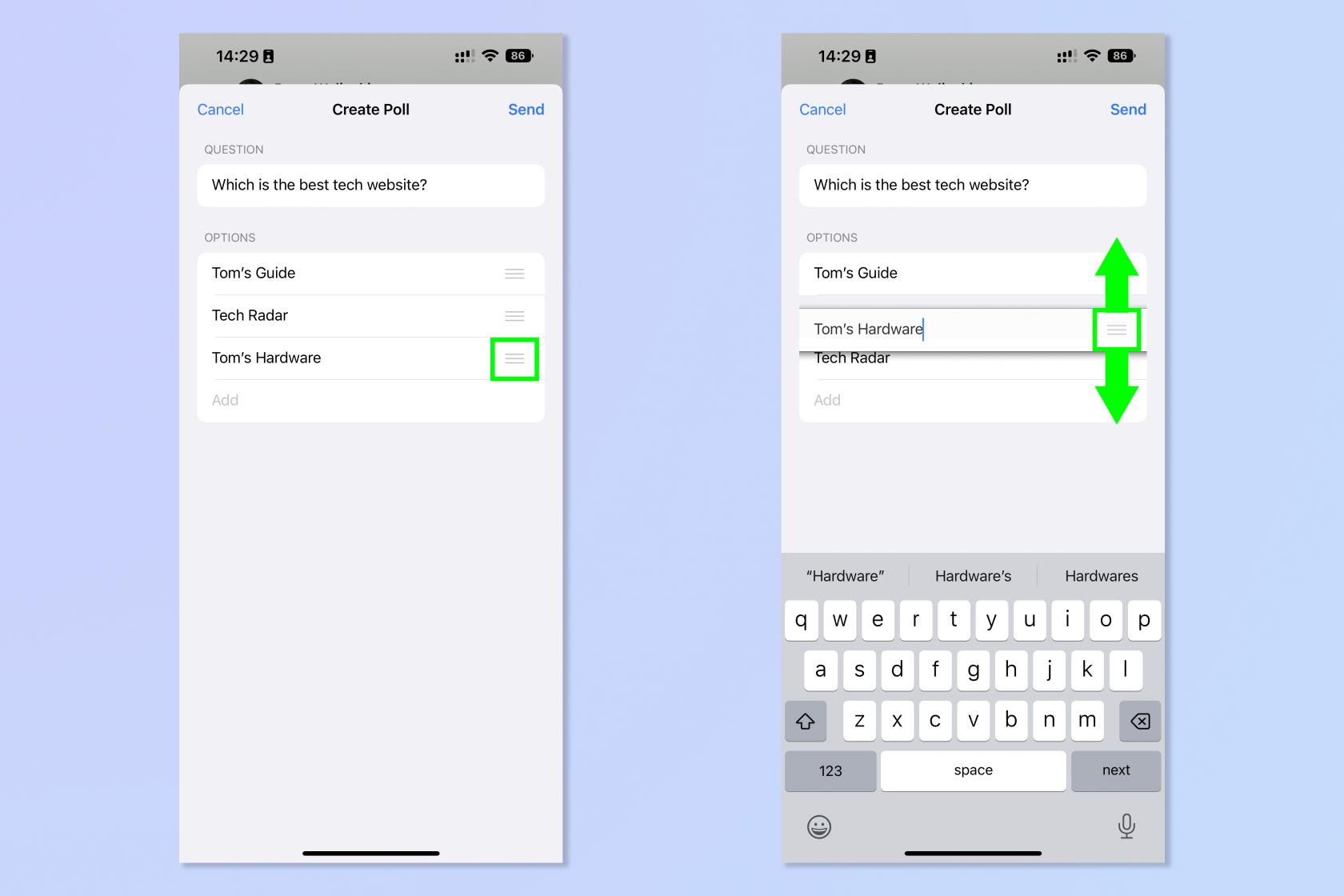
(画像クレジット:Future)
6.準備ができたら、[送信] をタップします。
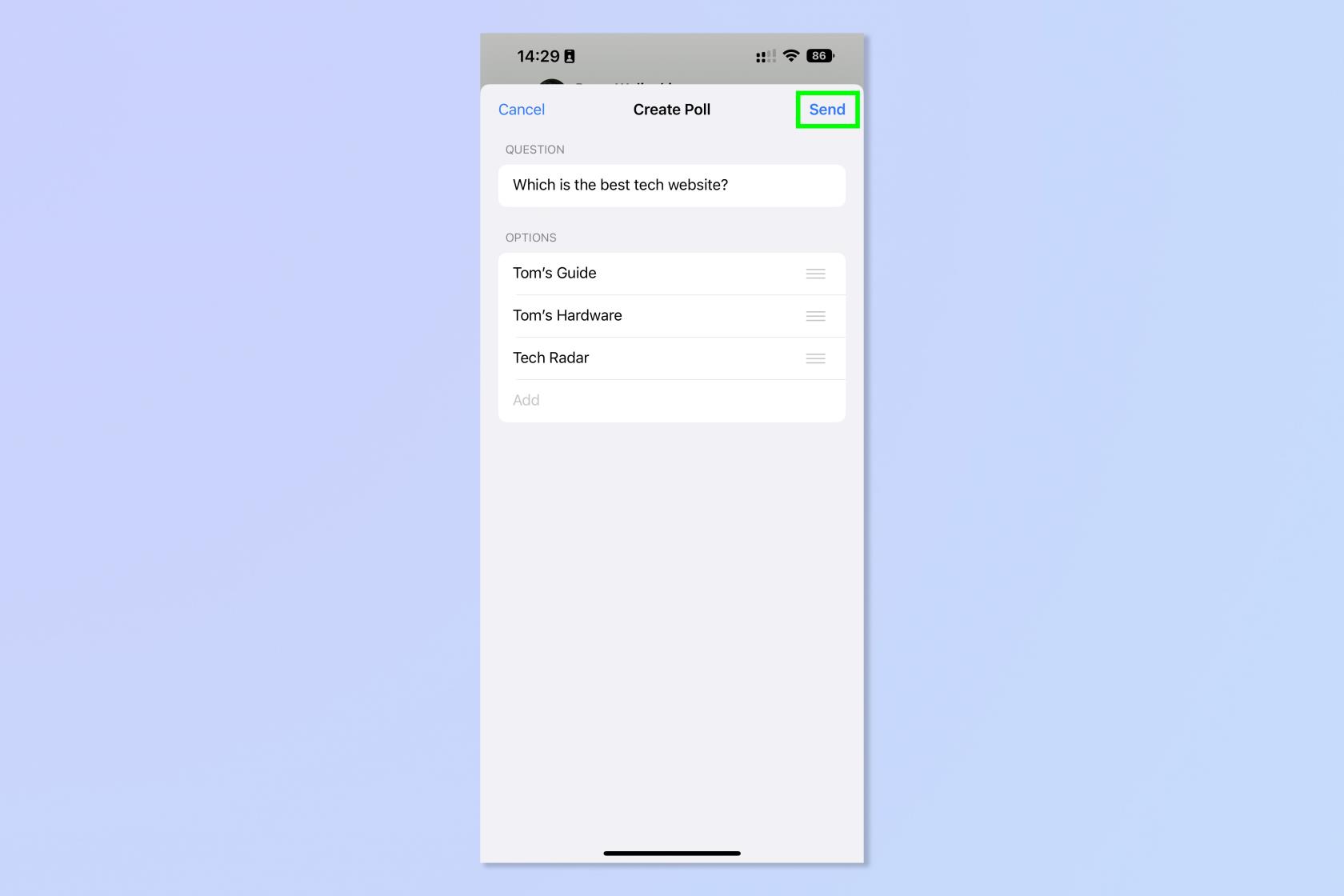
(画像クレジット:Future)
7.チャットにアンケートが表示されます。回答オプションをタップして投票します。複数に投票することもできます!
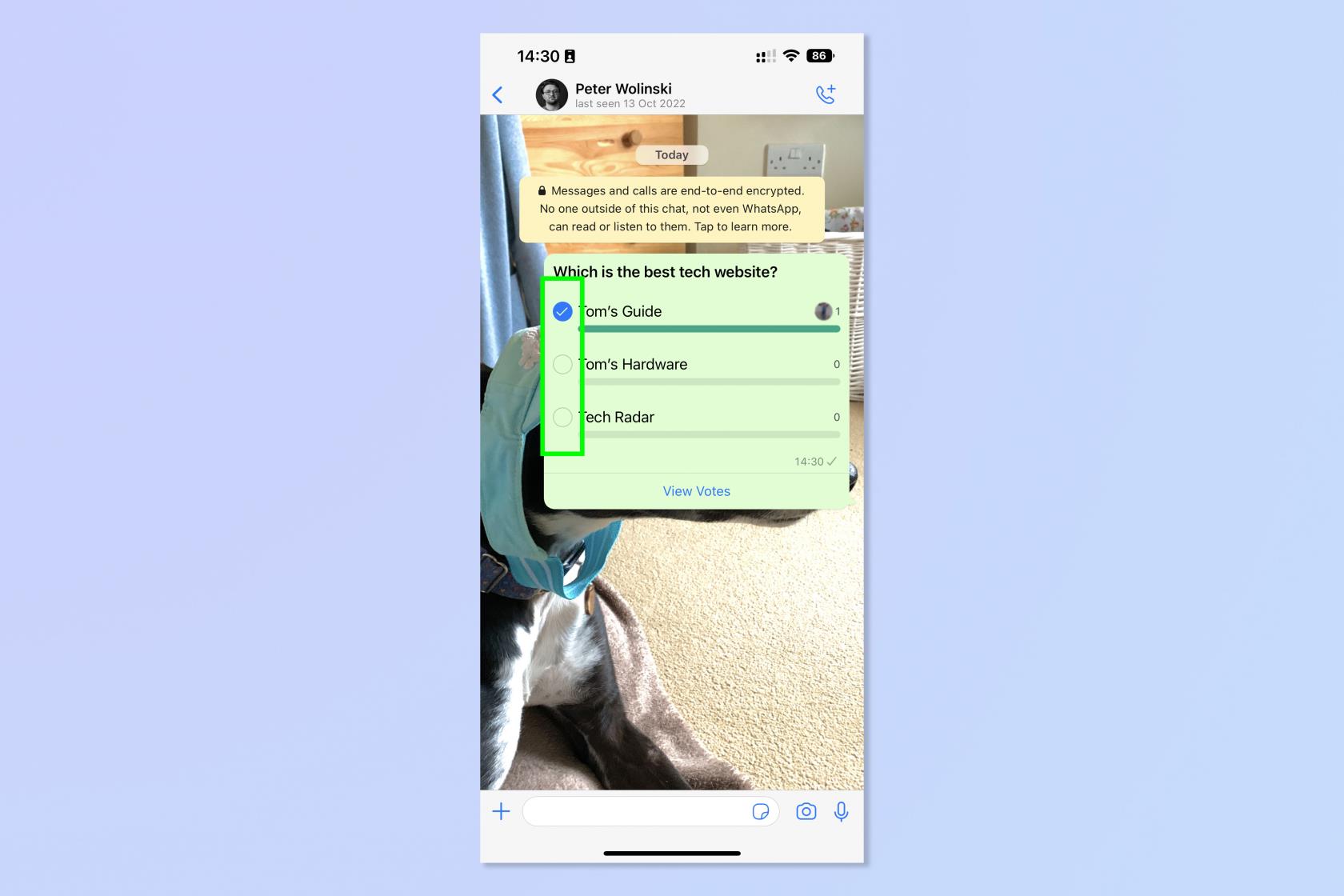
(画像クレジット:Future)
8. 「投票を表示」をタップして回答を表示します。
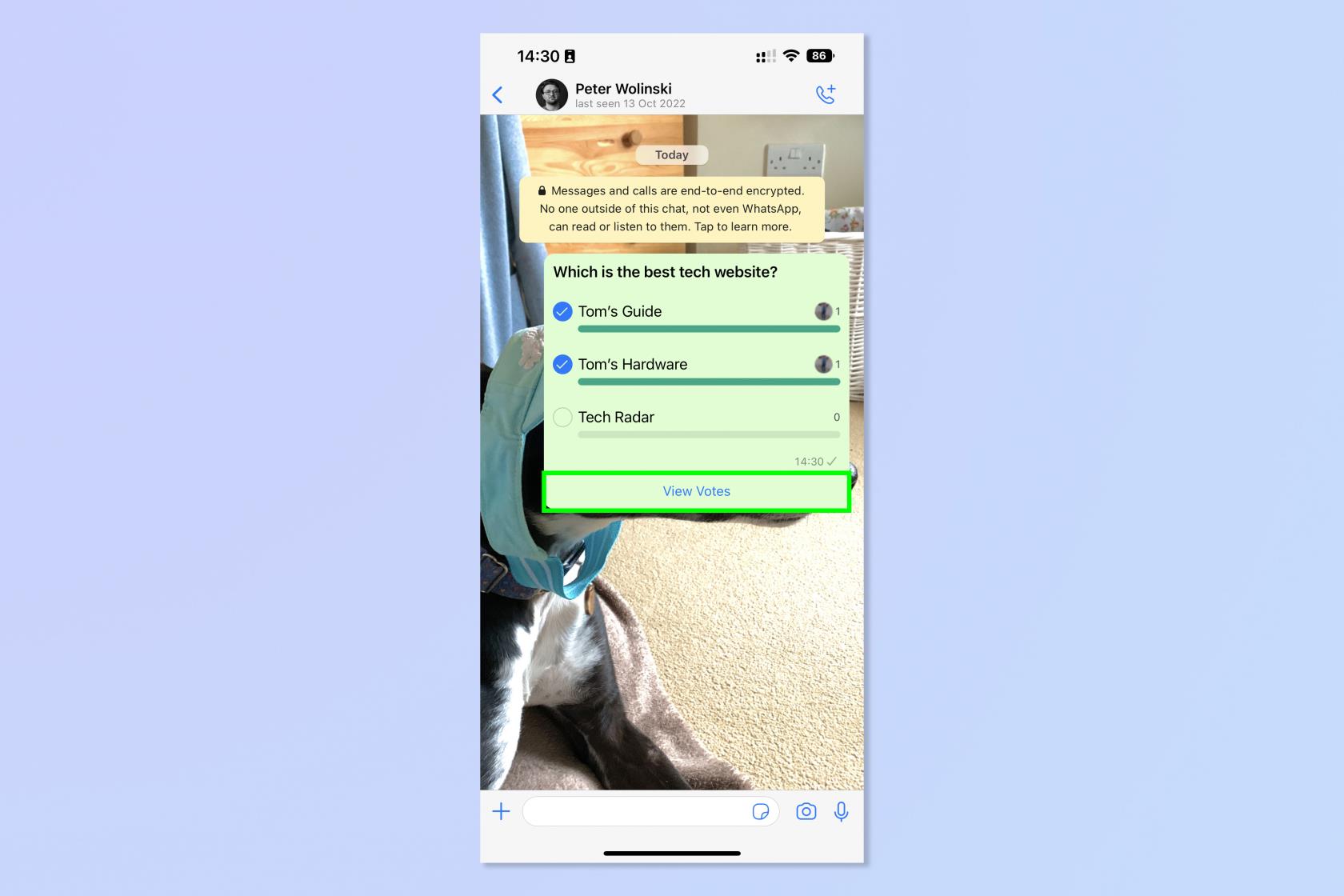
(画像クレジット:Future)
それは簡単でした。まさにそうあるべきです。WhatsApp は、人々がアンケートを使用する際に素早いフィードバックを求めていることを理解しており、すべてを非常にシンプルにするためにこの機能を設計したようです。
WhatsApp の使用についてさらに詳しく知りたい場合は、WhatsApp メッセージを Android から iOS に移動する方法とWhatsApp アバターを作成する方法に関するガイドを読んでみてはいかがでしょうか。
iPhone または Android デバイスの使用に関する一般的なヒントが必要な場合は、さまざまな役立つチュートリアルを参照してください。新しい電話をお持ちですか? iPhone から iPhone にデータを移行する方法、またはAndroid から Android にデータを移行する方法を読んで、すべてを新しいデバイスに安全に移行してください。
テキスト、リンク、写真をすばやく簡単に保存したい場合に、iPhone でクイックメモを作成する方法を学びましょう。
焦っている場合は、macOS ベータ アップデートを有効にする方法を学ぶことで、確実に Mac オペレーティング システムの最新バージョンを最初に入手できます。
Samsung 製携帯電話でランドスケープ常時表示モードを有効にするのにそれほど時間はかかりません。これにより、iOS 17 スタンバイ スタイルのインターフェイスが得られます。
この夏に休暇や旅行に行く場合は、これらの機能を使用する必要があります
この電子レンジ時間変換ショートカットを使用すれば、もう食中毒になることはありません。
iOS 17 で Safari プロファイルを設定すると、タブやお気に入りのページをより簡単に並べ替えることができるため、設定する価値は十分にあります。このガイドではその方法を説明します。
あなたがアクティブであることを他の人に知られるという考えをあまり好まない場合に、WhatsApp で自分のオンライン ステータスを非表示にする方法を紹介します。
iPhone を iOS 16 にアップデートして、最新かつ最高の機能をすべて活用しながら、iPhone の安全性と最適化を可能な限り確保する方法を学びます。
iPhone には、画像から光学歪みを除去できるレンズ補正が組み込まれています。このようにしてオンにします。
これは、iOS 17 で導入された iPhone のカメラ レベルを有効にする方法です。








